Apple IDのパスワードを忘れてしまいましたか?パスワードを再設定したいけど、方法がわからないですか?簡単な対処法をお探しですか?「Apple Music、FaceTime、iMessage、App Storeにアクセスできない?」、「新しいデバイスをセットアップすることさえできない?」等々、困っていませんか?そんな方のために、この記事では忘れたApple IDのパスワードを取り戻すための7つの簡単な方法をご紹介します。その方法を知りたい方はぜひご参照ください。
対処法①:2ファクタ認証設定でAppleIDパスワードをリセット
2ファクタ認証(2FA)は、Apple IDのさらに強固なセキュリティ対策です。ログインするためには、Apple IDのパスワードに加えて、2FAでは信頼できる電話番号やデバイスにアクセスする必要があります。そのアカウントを保有していることを証明できれば、忘れたApple IDのパスワードを設定アプリから2FAを利用して簡単にリセットできます。
手順:
- 「設定」を開き、ディスプレイの上部にある「プロフィール名」をタッチします。
- 一番下までスクロールし、「サインアウト」>「Apple IDパスワードを忘れた場合」をタップします。
- 電話番号または認証コードを受信したいデバイスを入力します。認証コードが届いたら入力します。
- パスコードまたは過去のパスコードを入力します。(画面のパスコードをオンにしたかどうかによって異なります)。
- 新しいApple IDのパスワードを入力します。確認のためもう一度入力します。
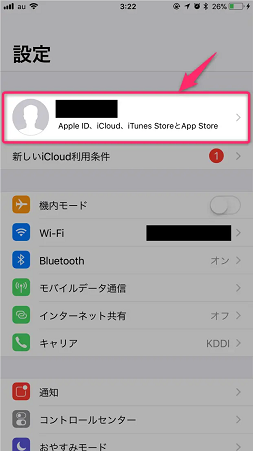
2ファクタ認証設定でAppleIDパスワードをリセット
Apple IDのアカウント名を忘れたらどうする?
現在お使いのApple IDのアカウント名を忘れちゃったり、アカウント名が色々あってどれだったかわからない場合は、設定アプリから確認できます。
対処法②:iforgot.apple.comからApple IDパスワードをリセット
iPhone本体からロックアウトされている状態だと、設定アプリにアクセスできません。その場合は、Appleのiforgot.apple.comのサイトを使って、Apple IDのパスワードをリセットしてください。お使いのブラウザでアクセスできます。
手順:
- https://iforgot.apple.com/password/verify/appleid にアクセスします。
- Apple IDを入力します。
- 信頼できるデバイスまたは電話番号を入力します。
- 「パスワードをリセット」通知が表示されます。「許可」をタップします。
- 画面に表示される指示に従ってください。(過去の設定により、デバイスのパスコードや回復キーなどが必要な場合があります)。
- 新しいパスワードを入力し、確認のためにもう1度入力します。
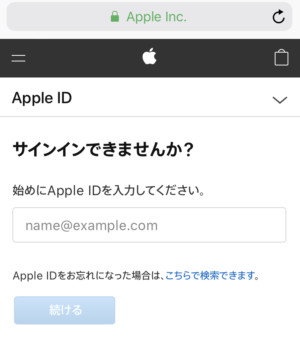
2ファクタ認証でAppleIDのパスワードリセット
Apple IDのパスワードがリセットできない場合、どうなりますか?
- そのApple IDを使用しているデバイスからログアウトできず、iPhoneを使い続けることが困難になります。
- Apple IDとパスワードが必要なAppleのサービスを利用できなくなります。例:Facetime、iCloudなど。
- Appleストアでアプリをダウンロードできなくなります。
- Apple IDのパスワードを紛失した場合、データにアクセスできなくなります。パスワードを要求されるiPhoneに保存したものも取り戻せません。
対処法③:LockAwayを使って忘れたApple IDのパスワードを2ファクタ認証無しで消去
Mobitrix LockAwayはプロ仕様のiOSロック解除ツールで、iPhone上の全てのApple IDを解除するために利用できます。Apple IDのパスワードを紛失したり、忘れたりした場合それを消去するのに役立ちます。その後、別のApple IDとパスワードを使って、iPhoneにアクセスできます。
手順:
- PCまたはMacにMobitrix LockAwayをインストールし、iPhoneを接続します。
- Mobitrix LockAwayを起動し、「Apple IDのロックを解除」を選択します。
- 「スタート」をクリックします。「iPhoneを探す」が無効になっていても、2ファクタ認証が有効になっていても、Apple IDの解除作業が開始されます。
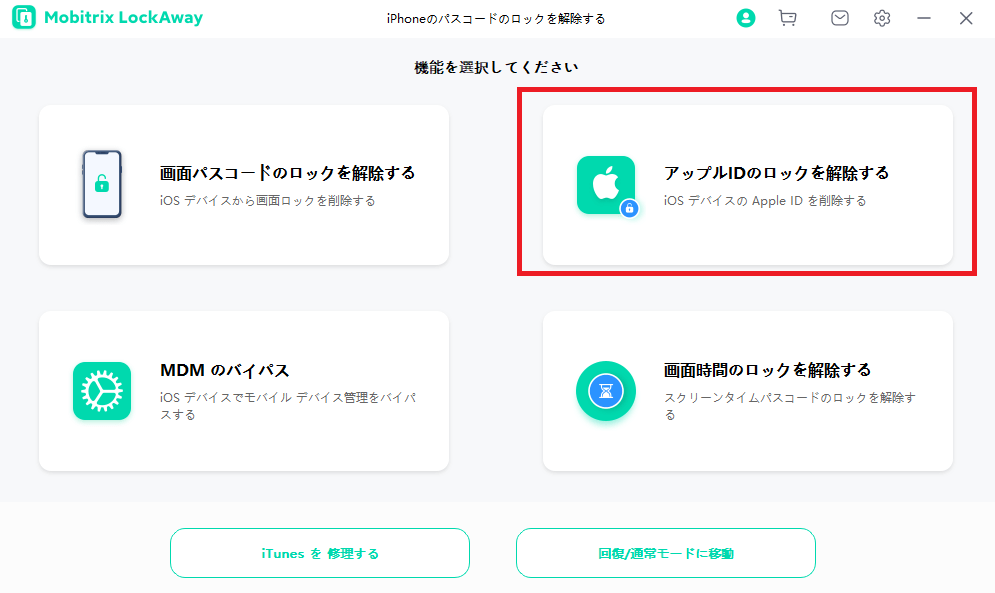
Mobitrix-LockAway-Apple ID パスワードをリセット
Apple IDとパスワードの解除が完了したら、そのまま新しいApple IDを利用してください。
Mobitrix LockAwayはどんな時に使えますか?
- 中古のiPhoneを入手して、前の所有者がApple IDからサインアウトしていないことに気づいた時。
- Apple IDのパスワードが思い出せず、アプリをダウンロードできない時。
- 長い間iPhoneを利用しておらず、そのApple IDのアカウント情報を忘れてしまった場合。
- セキュリティの理由でApple IDがロックされてしまった場合。
- Apple IDのパスワードをリセットしたいが、必要な認証情報を忘れてしまい、リセットできない場合。(セキュリティ質問に対する回答、リカバリーキーなど)
Mobitrix LockAwayを選ぶ理由は?
- 素早い - 20分以内にApple IDとパスワードを消去します。
- 使いやすさ - 簡単なクリックだけで、技術的な手順を踏まずに機能します。
- 高い成功率 - このツールは検査され、99%の成功率があることが証明されています。
- 安全性 - プライバシーを100%保証します。
Mobitrix LockAwayについてよくある質問
- 消去・解除とはどういう意味ですか?
- リセットしたiPhoneにデータは残りますか?
- Mobitrix LockAwayを利用してApple IDを解除した後、そのApple IDを再び利用することはできますか?
はい、できます。Mobitrix LockAwayはApple IDのApple側には手を加えず、iPhoneやiPadからApple IDを削除するだけです。そのため、同じApple IDをお使いのデバイスで使うことが可能です。
Apple IDを消去または解除することは、iPhoneにサインインしているApple IDをログアウトさせる事と同じです。iPhoneにログインしている全てのApple IDからサインアウトし、新しいApple IDを使えるようにします。
お使いのローカルファイルに残ります。Apple IDとパスワードだけが削除されます。新しいアカウントでiPhoneに再びアクセスできるようになります。
対処法④:Appleサポートアプリで忘れたApple IDのパスワードをリセット
Appleサポートアプリは、Apple IDのアカウント管理を個人で行うためのオンラインサービスを提供しています。iPhoneにアクセスできる状態であれば、この方法を利用でき、「設定」の2FAも利用できます。どのApple IDを使っても、Apple Storeからアプリをダウンロードできます。
手順:
- Apple Supportアプリをダウンロード、インストールし、起動します。
- 「パスワードとセキュリティ」→「Apple IDパスワードのリセット」→「スタート」を選択します。
- 「別のApple ID」を選択し、「続ける」をタップします。
- パスワードを忘れたApple IDと信頼できる電話番号を入力します。
- 右上の「次へ」をタップします。
- 電話番号に認証コードが送信されます。コードを入力します。
- 画面ロックのパスコードを入力するよう促されたら入力します。
- 新しいApple IDのパスワードを入力し、確認のために再入力します。
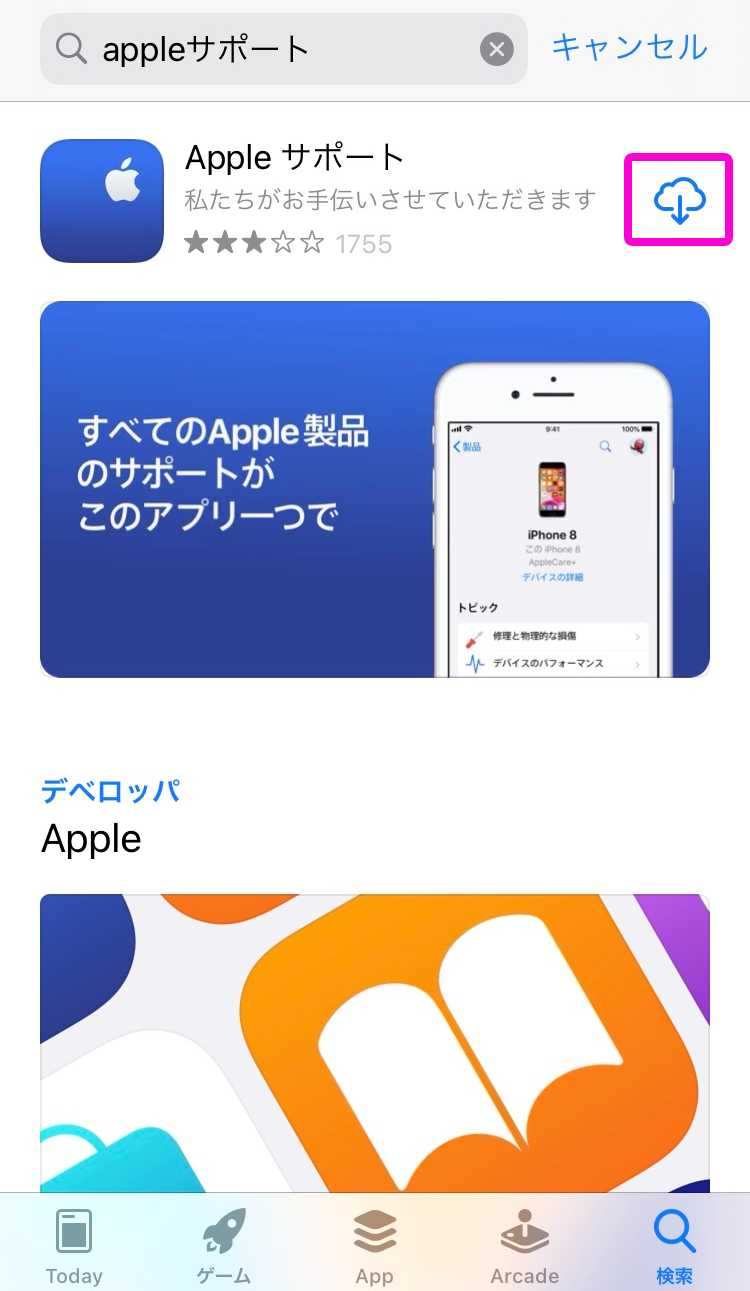
AppleサポートアプリでAppleIDパスワードリセット
この方法は、方法1と同じように機能します。信頼できるデバイスまたはiPhoneのパスコードがないや電話番号を忘れた場合、引っかかります。その場合は、アカウント復旧用連絡先を使用してみてください。
対処法⑤:アカウント復旧用連絡先から復旧させる (iOS 15 以降)
アカウント復旧用連絡先とは、アカウントへのアクセスを再び得るために、その方の身元を確認できる信頼されている人のことです。これはiOS 15の新機能、または万が一ロックアウトされた場合にApple IDのパスワードをリセットするための対策です。
つまり、アカウント復旧連絡先を設定していればこのような時に役に立つのです。復旧連絡先のデバイスを利用して、復旧コードを取得し、それを使ってApple IDのパスワードをリセットしてください。
手順: iOS15以降のiPhoneの場合。
- 「設定」アプリに進み、「プロフィール名」をタップします。
- 「パスワードとセキュリティ」→「アカウントの復旧」をタップします。
- 「復旧連絡先を追加」をタップします。
- 復旧コードが必要な名前を選択します。
- 「復旧コードを取得」をタップします。準備ができたら、連絡先にコードの共有を依頼します。
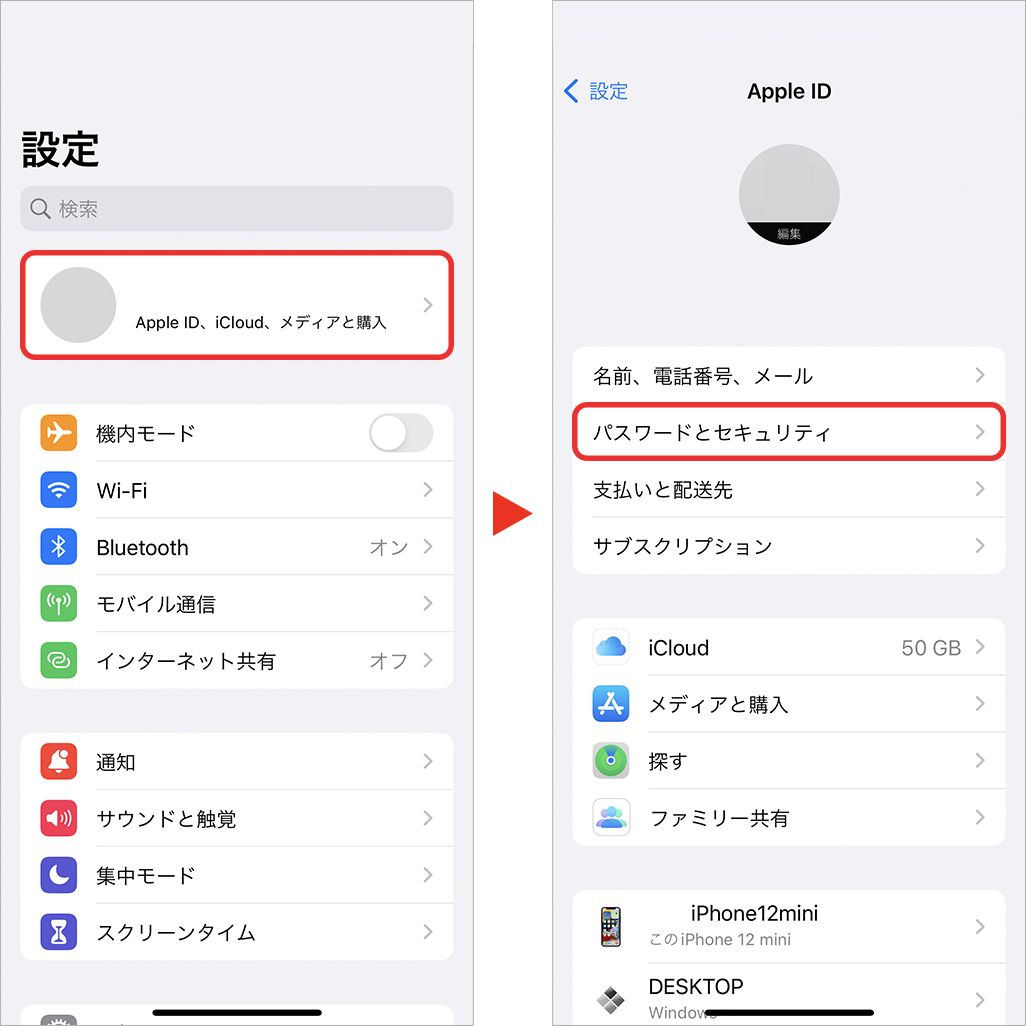
アカウント復旧用連絡先から復旧させる
macOS Monterey以降を搭載したMacの場合:
- アップルメニューを開く。
- システム環境設定で、「Apple ID」→「パスワードとセキュリティ」をクリックします。
- 「アカウント復旧」の横にある「管理」アイコンをクリックします。
- 「アカウント復旧用」の下にある復旧コードを必要とする名前を探します。
- 「詳細」→「復旧コードを取得」の順にクリックします。準備ができたら、連絡先にコードの共有を依頼します。
- リカバリーコードが送信されたら、それをiPhoneに入力して、アカウントとデータへのアクセスを取り戻せます。
対処法⑥:デバイスの設定からアカウント復旧を依頼
設定からのアカウント復旧は、Apple IDのパスワードをリセットするためのすべての情報が不足している場合に、アカウントにサインインするためのAppleの方法です。2FAがうまくいかなかったときの最終手順として利用してください。アカウント復旧までの期間が終わったら、アカウントにアクセスできるようになります。
手順:
- 「設定」から「プロフィール名」をタップし、一番下までスクロールして「サインアウト」をタップします。
- Apple ID のパスワードを入力するポップアップが表示され、「オフにする」をタップし →「パスワードを忘れた?」をタップします。
- 設定中に Apple ID を利用してログインしなかった場合は、「設定」を開き、「デバイスにサインイン」→「Apple ID を持っていないか、忘れた場合」をタップします。
- 画面のパスコードを入力します。
- 「パスコードを忘れた」をタップします。
- 信頼できる電話番号を入力し、「次へ」をタップします。
- スマホが認証コードを受信したら、すぐにコードを入力します。
- 再度、画面のパスコードを入力します。
- 「アカウント復旧を開始」をクリックして、画面の指示に従います。
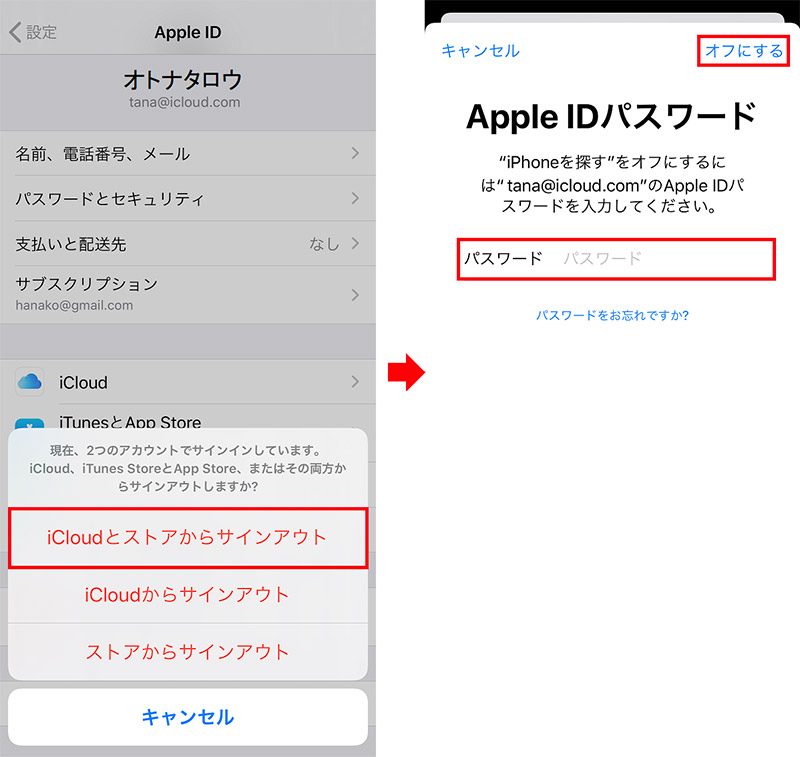
2ファクタ認証設定でAppleIDパスワードをリセット
アカウント復旧とアカウント復旧用連絡先の違いは何ですか?
多くの人はアカウント復旧とアカウント復旧用連絡先を混同しているかもしれませんが、この2つは同じではありません。
- 性質が異なります:アカウント復旧用連絡先は、パスワードをリセットするために、その方を確認する人のことです。アカウント復旧は、Appleに依頼をする処理です。
- 利用条件が異なる:アカウント復旧用連絡先は、パスワードを忘れた前に、信頼できる人を追加しておかなければありません。アカウント復旧は、
- 作業時間の違い:アカウント復旧用連絡先では、復旧コードを受信すればすぐにApple IDのパスワードをリセットできます。アカウント復旧では、数日以上かかり、うまくいかない場合もあります。
対処法⑦:ウェブからアカウント復旧を依頼して新しいパスワードを設定
「設定」からアカウント復旧を依頼できない場合は、次の方法をご利用ください。パスワード忘れサイト(https://iforgot.apple.com/password/verify/appleid)を使って、ネット上でアカウント復旧を依頼し、新しいパスワードを入手できます。
手順:
- Apple IDのアカウントページ(https://iforgot.apple.com/password/verify/appleid)にアクセスします。
- パスワードを忘れたApple IDのメールアドレスを入力し、「続ける」をクリックします。
- Apple IDに登録されている電話番号を入力します。(電話番号の下2桁が表示されますので、覚えていない場合は、その2桁で確認します)「続ける」をクリックします。
- 「いずれのAppleのデバイスにもアクセスできませんか?」をクリックします。画面の →「これらの方法を使用できませんか?」
- 「Appleデバイスがない場合、パスワードのリセットに時間がかかります。」と表示されます。
- 確認の上「このまま続ける」をクリックします。
- 信頼できる番号またはデバイスに認証コードが送信されます。コードを入力してください。電話番号にアクセスできる場合は、ここで認証コードを入力してください。
- 認証コードを受信されませんでした? ショートメッセージまたは電話を再送信する→その他のオプション→メールアドレスに送信されたコードを入力する:your@email.com
- この番号をもう使用していない場合:Eメールに送信されたコードを入力する address:your@email.com
- 認証コードを入力し、「続ける」をクリックします。
- 「アカウントの復旧がリクエストされました」と表示されますが、これはアカウント復旧の作業が開始したことを意味します。
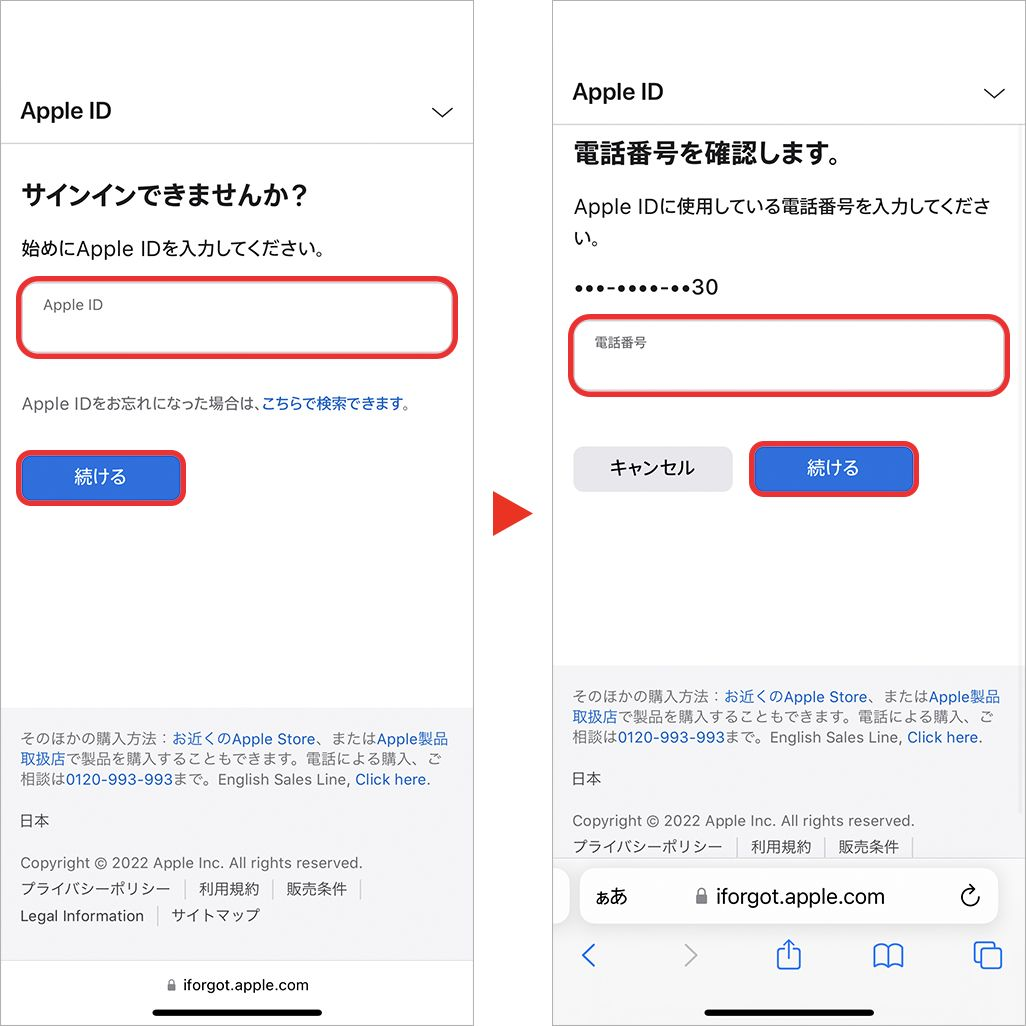
アカウント復旧を依頼して新しいパスワードを設定
Apple IDのパスワードを忘れた場合の7つのリセット方法をご紹介しました。問題が解決し、iPhoneを使えるようになったのではないでしょうか。もし一番手っ取り早く解決したいなら、Mobitrix LockAwayを利用してください。データを失うことなく、30分以内にApple IDのパスワードを変更できます。


